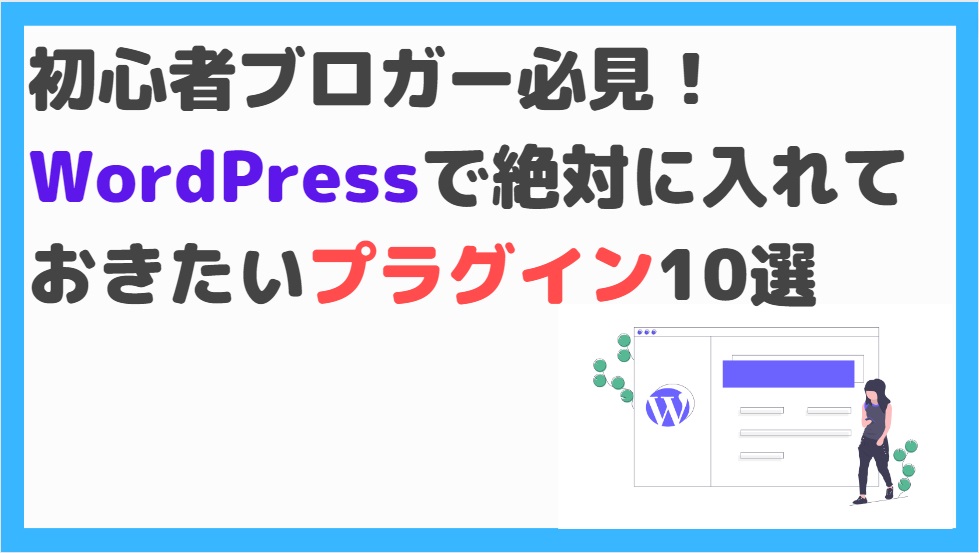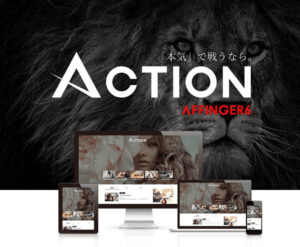Table of Contents Plusを使って目次を作りたいです。設定方法を教えてください。
そんな悩みにお答えします。
目次は読者が一目で記事の概要を理解し、特に興味を持った部分へ瞬時にジャンプできる道しるべとなり、ユーザーの利便性が上がります。
しかし、手作業で目次を作るのは手間がかかりますし、長い記事の場合は特に大変です。
そんな悩みを解決してくれるのが、プラグイン「Table of Contents Plus」です。
この記事では、プラグイン「Table of Contents Plus」で目次を作成する手順を解説します。
このプラグインを使えば、あなたのブログはより構造化され、読みやすくなります。
✓本記事の信頼性

WordPressにマストで入れるべきプラグインの紹介記事はこちら
当ブログで使っているWordpressテーマ
Contents
はじめに:そもそも目次は必要?
目次はなぜ必要なのでしょうか?
その答えはシンプルです。
目次は記事の「マップ」のようなモノです。それは読者にあなたの記事の全体像を一覧で示し、読者が興味のある部分にすぐに飛べるようにします。
このマップがなければ、読者は情報を見つけるために全文をスクロールしなければならず、面倒と感じれば読み進めることなくページを離れる可能性があります。
さらに、目次はSEO(検索エンジン最適化)にも役立ちます。
検索エンジンは目次を見て、記事の主要なトピックを理解します。これにより、より多くの人があなたの記事を見つけ、アクセスする可能性が高まります。
プラグイン「Table of Contents Plus」は簡単に目次を作成できる便利なツールです。
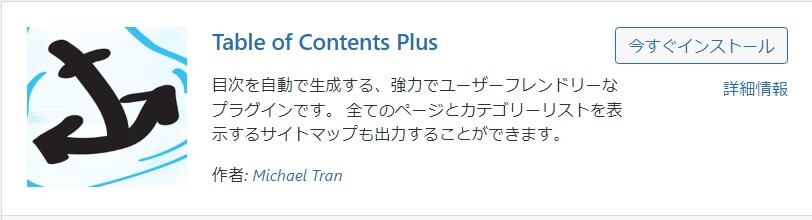
AFFINGER6ユーザーはプラグイン「Table of Contents Plus」を使おう
実は、AFFINGER6では目次を自動生成する機能はありません。
なので、手動で作らないといけないのですが、htmlの知識が必要で初心者には難易度が高めです。
そこで便利なのがプラグイン「Table of Contents Plus」です。
Table of Contents Plusで設定さえすれば、自動生成してくれるので超便利です。もちろん無料です。
その他の有名テーマ「SWELL」や「Cocoon」には目次の自動生成機能があるので、このプラグインは不要かと思います。

Table of Contents Plusの設定方法
それでは、Table of Contents Plusを使って目次を作成しましょう。
✓Table of Contents Plusの設定方法
【STEP1】Table of Contents Plusをインストール
【STEP2】Table of Contents Plusの設定
【STEP3】目次が作成できてるかチェック
それでは、画像付きで詳しく解説します。
【STEP1】Table of Contents Plusをインストール
最初に、プラグイン「Table of Contents Plus」をインストールします。
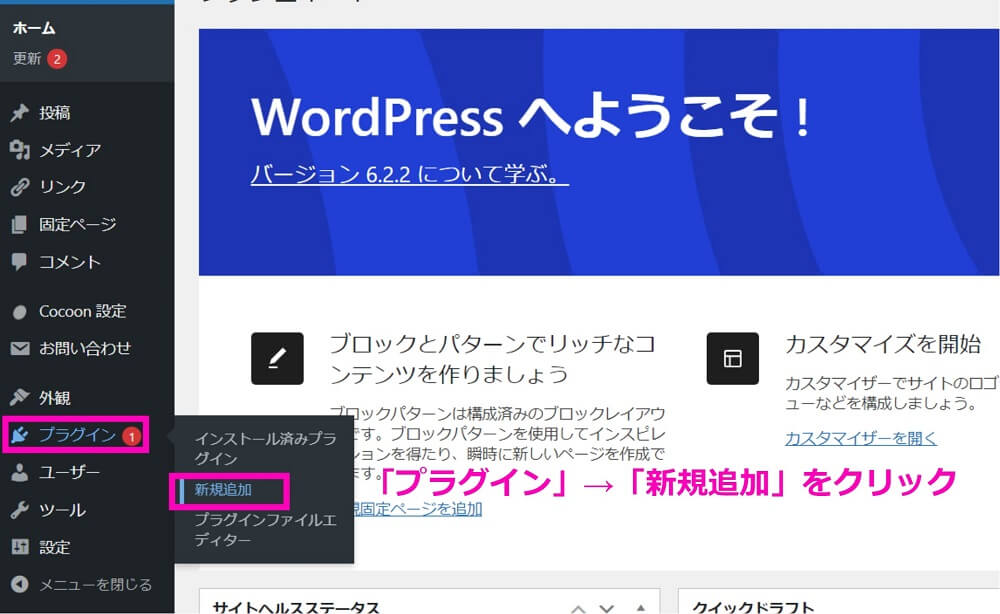
WordPressの管理画面に入り、「プラグイン」→「新規追加」をクリック。
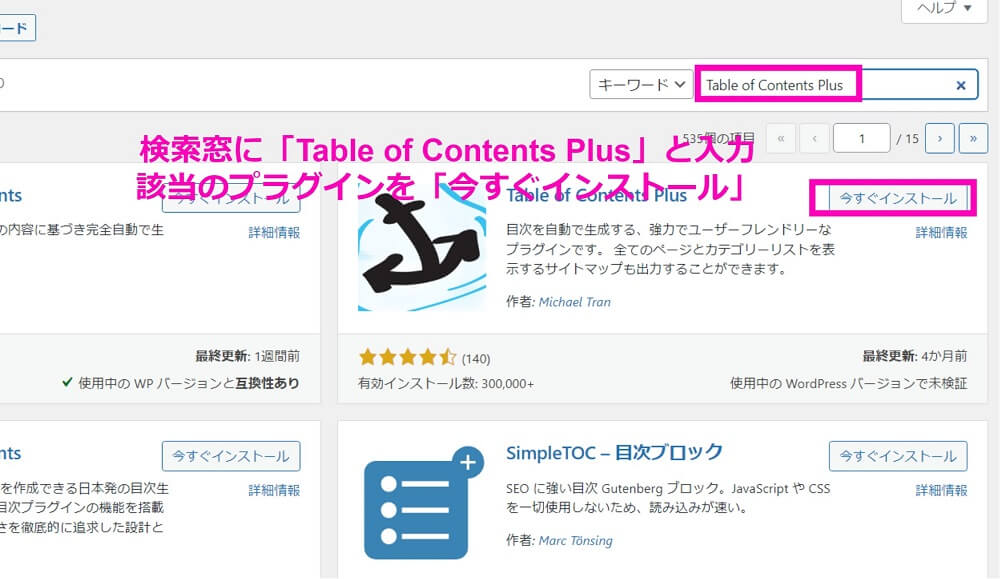
検索窓に「Table of Contents Plus」と入力し、該当のプラグインを「今すぐインストール」
あとは、「有効化」をすれば完了です。
【STEP2】Table of Contents Plusの設定
つづいて、Table of Contents Plusの設定をしていきます。
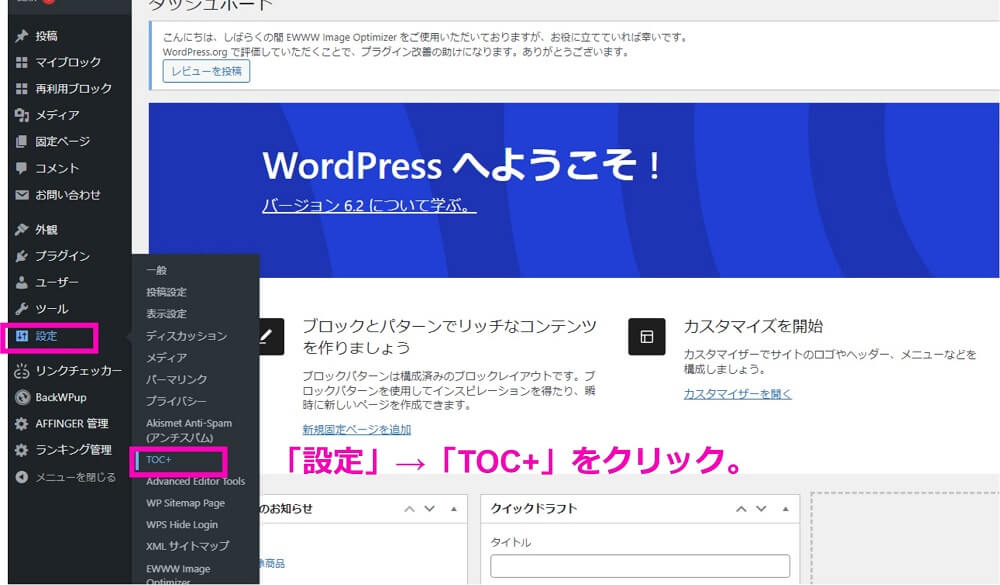
「設定」→「TOC+」をクリック。
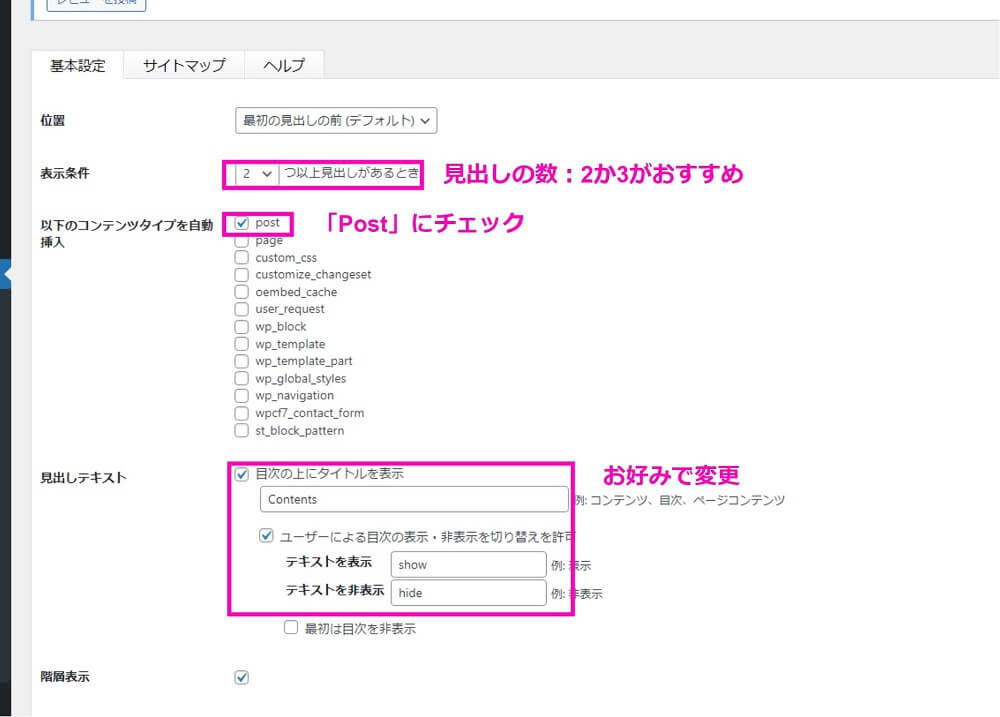
【表示条件】見出しがいくつ以上あるときに目次を表示するか
→2か3がおすすめです。
【コンテンツタイプの自動挿入】
→「Post」にチェック。
※postは投稿ページ pageは固定ページです。
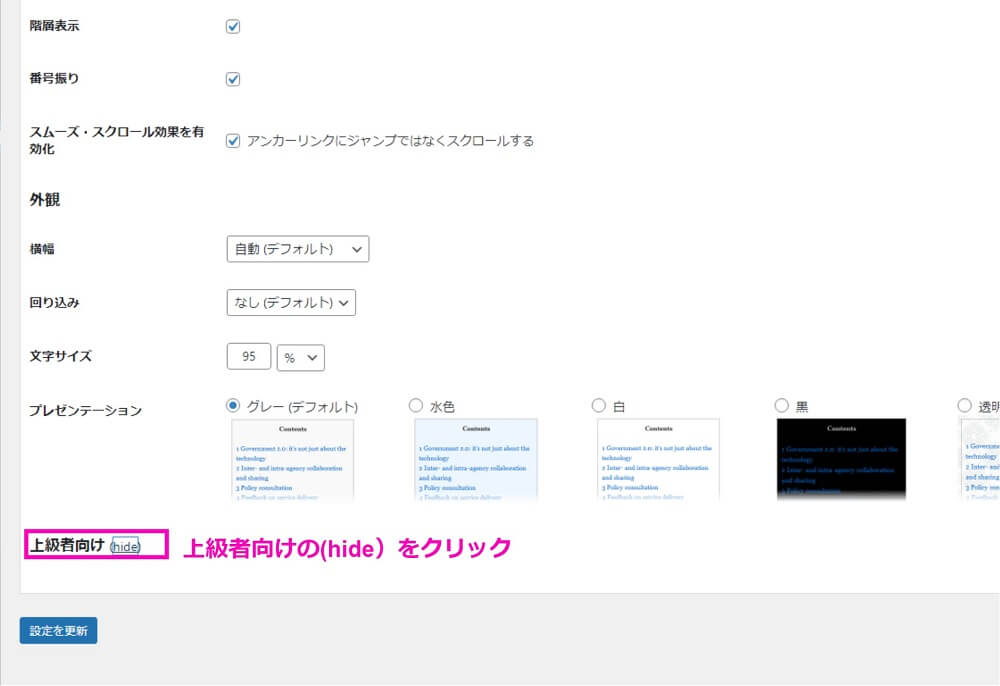
上級者向けの(hide)をクリック。
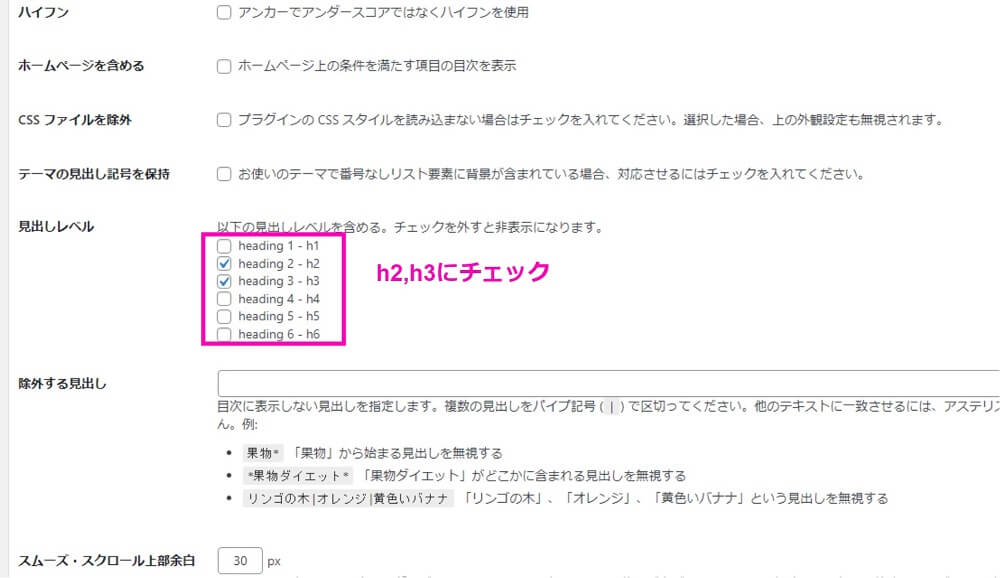
見出しレベルのh2,h3にチェック。
これくらいが見やすい目次になるとおもいます。

あとは、保存して完了です。
【STEP3】目次が作成できてるかチェック
最後に目次が自動生成できているか確認しましょう。
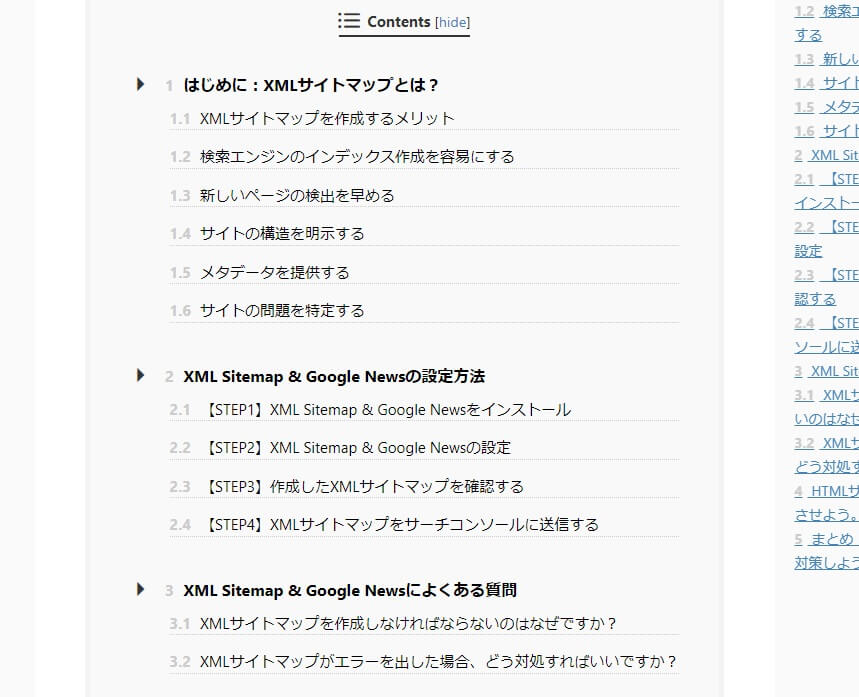
投稿記事で、上記のように目次が確認できればOKです。
以上で、Table of Contents Plusの設定は完了です。
Table of Contents Plusに関するよくある質問
Table of Contents Plusに関するよくある質問と回答を記載します。
Table of Contents Plusは無料ですか?
Table of Contents Plusは無料のWordPressプラグインです。ダウンロードしてすぐに目次作成を始めることができます。
目次のデザインを変更することは可能ですか?
Table of Contents Plusには様々なカスタマイズオプションがあり、フォントサイズ、色、スタイルなどを自分好みに調整することができます。
Table of Contents PlusはSEOに影響を与えますか?
目次は検索エンジンが記事の内容を理解しやすくするため、SEOに有利です。
Table of Contents Plusはどのテーマにも対応していますか?
Table of Contents PlusはほとんどのWordPressテーマと互換性があります。ただし、特定のテーマによっては表示や機能に影響が出る場合もあります。
まとめ:目次を作って読者の利便性が高めよう!
今回は、Table of Contents Plusの設定方法について解説しました。
目次はブログ記事を構造化し、読者が必要な情報をすぐに見つける手助けをします。
その結果、読者のブログ体験は向上し、彼らがあなたのブログに再訪する可能性も高まります。
この記事が、あなたのブログ運営が一歩前進するきっかけとなれば幸いです。
今回は以上になります。